

ロゴがないときに自由変形でフォントをデザイン


Lesson
5
ロゴがなくても文字だけで作れるデザイン 難易度★★★★★
Lesson5-01
文字を図形化自由変形で勢いを出す!
レッスン1から4までは、ロゴのデータありきでデザインを作成しました。しかし、ロゴがなくてもオシャレっぽいデザインは可能です。文字を変形させる方法はたくさんあります。レッスン5では、文字を変形させて、それだけで構成するデザインの例を紹介します。
文字をアウトライン化する
文字を変形させるには、テキスト状態でもできる技と、一度アウトライン化して図形にしなければできない技があります。
ここでは、アウトライン化して図形にした後、勢いがつくように変形させます。
まずは、テキストツールで文字を打ち込みましょう。
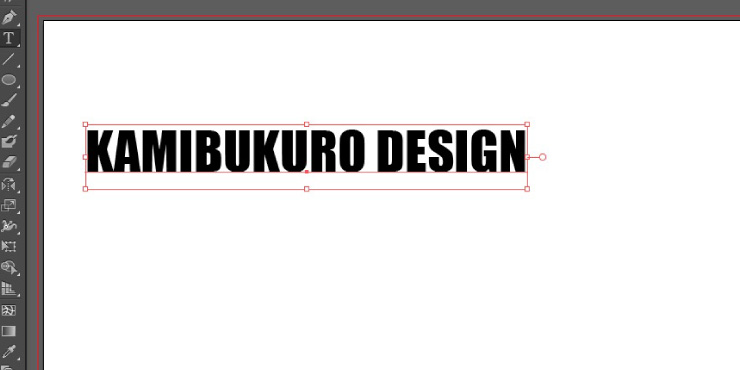
この文字をアウトライン化します。
「書式」→「アウトラインを作成」を選びます。
文字を自由変形させる
「自由変形ツール」をクリックすると、次のような4つのマークが出ます。
上から、「縦横比固定」「自由変形」「遠近法」「パスの自由変形」です。
この中の「遠近法」を選択します。

オブジェクトの右下を下方向にドラッグしてみましょう。
すると、左に向かって奥行きを感じるように変形しました。
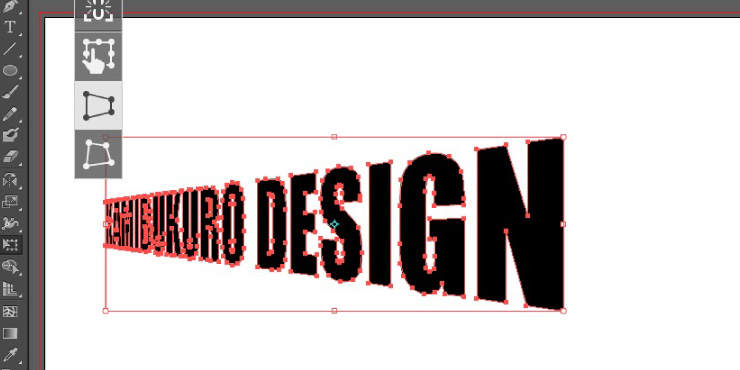
次に「パスの自由変形」を選んでみましょう。
オブジェクトの左下を下方向にドラッグすると、単純だった遠近感が少し変わりました。
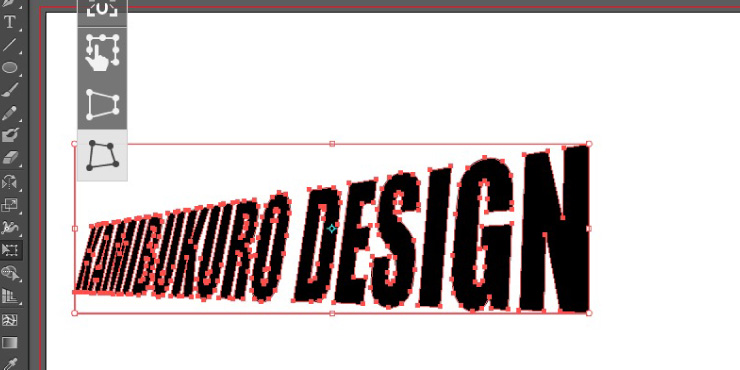
文字の自由変形でアレンジしよう!
文字に勢いがあると、セール感がありますよね。

組み合わせると、ナンチャッテ立体も作れます。
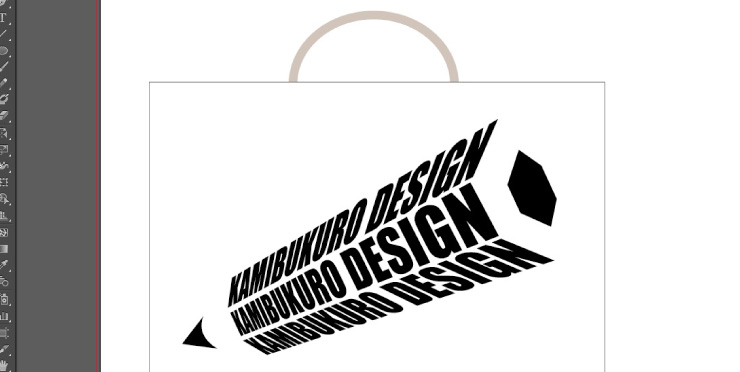


変形しすぎないように注意しましょう
変形させすぎると、遠近感がつきすぎて文字が読めなくなる可能性があります。文字の長さにもよるので、やってみていけるかどうか?と様子をみながらデザインしましょう。求めたい形状が先に決めるのではなく、文字を実際に動かしてみて形が決まっていくという感じでデザインするといいと思いますよ!
Lesson
5
ロゴがなくても文字だけで作れるデザイン 難易度★★★★★
お客様インタビュー
お悩みをどのように解決されたか教えていただきました。
-
自社のキャラクターをグッズに役立てた、会話が弾む紙袋
ProGATE株式会社
情報通信業 -
デリケートな製品を安心してリサイクルできる宅配袋
株式会社アヴァンサ
アパレル -
嘉手納町の人々の想いが詰まった、環境に配慮した紙袋
株式会社WEIR
コミケ・同人 -
お客様が自信をもってプレゼントできる、洗練された紙袋
有限会社柚冬庵
小売業
フルオーダー紙袋
紙、紐、印刷が選べるオリジナリティの高い紙袋
ジャストニーズ
入れる物に合わせてこだわれる自由自在のプラン
最小ロット500枚
規格サイズ320
幅とマチが固定。ゆったり大きめサイズ
最小ロット300枚
規格サイズ280
幅とマチが固定。大きめファイルサイズ
最小ロット500枚
規格サイズ260
幅とマチが固定。A4カタログがぴったり
最小ロット500枚
規格サイズ220
幅とマチが固定。食品や雑貨におすすめ
最小ロット500枚
規格サイズ160
幅とマチが固定。かわいいミニサイズ
最小ロット500枚
A4サイズ
書類やカタログに最適!人気の高い規格サイズ
最小ロット500枚
格安ギザギザ(輪転)
大量配布・テイクアウト用に。条件次第で10円台~
原紙使い切り出来高制
規格サイズ マチ幅150
マチ幅が広いので、持ち帰り弁当や食パンに最良
最小ロット500枚
ボトルサイズ
ワインや日本酒など瓶に合う、スリムな縦長仕様
最小ロット1,000枚
宅配袋
紙、印刷、加工が選べる。ベロ付き、ベロなし、糊の有無も指定OK!
既製品紙袋(ロゴなし)
サイズを確認するだけでOK。翌営業日に出荷の短納期!
